3 Google+ Tools, die Ihr Marketing auf eine neue Ebene bringen: Social Media Examiner
Google+ / / September 26, 2020
 Wissen Sie, dass Sie sich mehr auf Google+ konzentrieren müssen?
Wissen Sie, dass Sie sich mehr auf Google+ konzentrieren müssen?
Hast du eine harte Zeit? Aufbau Ihrer Community auf Google+?
In diesem Artikel erzähle ich Ihnen davon 3 Tools, mit denen Sie Ihre Präsenz auf Google+ ausbauen und mehr Wert für Ihr Unternehmen erzielen können.
# 1: Freunde + Ich - Verteilen Sie Google+ Inhalte auf andere Plattformen
Freunde + ich Gibt automatisch Inhalte von Google+ an andere soziale Netzwerke weiter, indem Sie in regelmäßigen Abständen Ihre Google+ Unternehmensseite und / oder Ihr persönliches Profil überprüfen. Wenn neue Beiträge gefunden werden, werden sie in allen sozialen Netzwerken erneut veröffentlicht, die Sie mit Friends + Me verknüpft haben.
Friends + Me bietet einige hervorragende Konfigurationsoptionen, aber Sie müssen einige Zeit damit verbringen, sie einzurichten. Sobald dies erledigt ist, ist Friends + Me ein robuster Weg zu Teilen Sie Ihre Google+ Updates auf mehreren Plattformen.
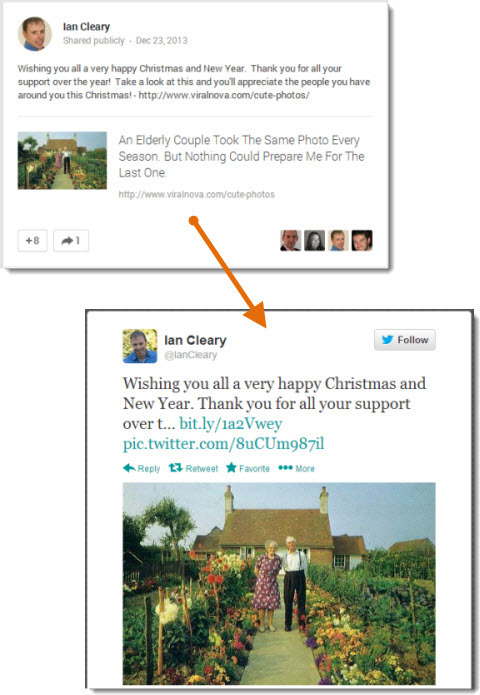
Eigenschaften
Mit diesem Tool können Sie nicht nur Ihre Google+ Inhalte automatisch mit anderen sozialen Plattformen synchronisieren, sondern auch:
- Verbinden Sie Ihre etablierten sozialen Plattformen—Friends + Me unterstützt Twitter; Facebook-Geschäftsseiten, Gruppen und persönliche Profile; LinkedIn Profile, Gruppen und Seiten; und Tumblr öffentliche Seiten und private Blogs.
- Selektiv veröffentlichen- Möglicherweise möchten Sie Ihre Inhalte nicht in allen sozialen Netzwerken veröffentlichen. Sie können daher bestimmte Hashtags (etwas weiter unten beschrieben) anhängen, um anzugeben, mit welchen Plattformen Sie sie teilen möchten.
- Bit.ly-Tracking-Links integrieren -Sie können Inhalte entweder mit dem Webadressen-Shortener von Friends + Me oder mit bit.ly teilen. Mit beiden Linkverkürzern können Sie verfolgen, wie Ihre Zielgruppe auf Ihre verlinkten Inhalte reagiert.
- Fügen Sie Twitter-Inline-Bilder hinzu- Wenn Sie Ihrem Google+ Update ein Bild anhängen, wird es auch auf Twitter angezeigt. Probieren Sie diese Funktion auf jeden Fall aus und sehen Sie, wie Ihre Fans reagieren, da visuelle Inhalte ein wesentlicher Bestandteil des Community-Engagements sind.
Hier ist ein Beispiel für ein Google+ Update, das auf Twitter erneut veröffentlicht wurde. Wie Sie sehen können, der Tweet enthält einen Link zurück zu Ihrem ursprünglichen Google+ Update undDas Bild wird inline angezeigt.
Konfiguration
Wenn Sie Friends + Me starten, werden Sie dazu aufgefordert Verbinden Sie Ihre Google+ Geschäftsseite oder Ihr persönliches Konto. Dann kannst du Verbinden Sie Ihre anderen Netzwerke.
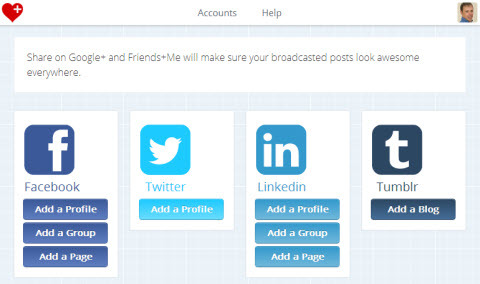
Die Google+ Seite, die Sie mit Friends + Me verknüpfen, ist Ihr Quellnetzwerk. Inhalte, die Sie in Ihrem Quellnetzwerk veröffentlichen, werden in Ihre Zielnetzwerke (d. H. Facebook, Twitter, LinkedIn oder Tumblr) kopiert.
Im folgenden Beispiel habe ich ein LinkedIn-Profil ausgewählt, um eine Verbindung herzustellen. Friends + Me erkennt, ob Sie bereits bei LinkedIn angemeldet sind. Klicken Sie lediglich auf die Schaltfläche, um ein LinkedIn-Profil hinzuzufügen.
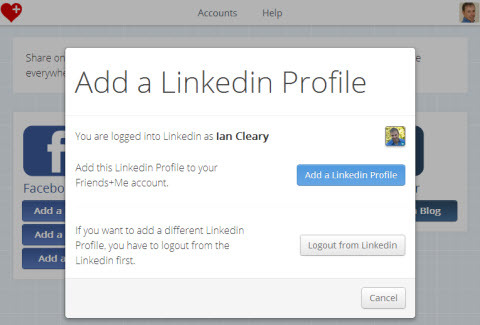
Was ich an Friends + Me mag, ist, dass du es kannst Planen Sie jede Plattform so, dass Ihre Google+ Updates zu unterschiedlichen Zeiten freigegeben werden Sie überschwemmen Ihre Fans also nicht auf einmal mit denselben Informationen. Sie können beispielsweise festlegen, dass LinkedIn-Updates am Morgen veröffentlicht werden, während Twitter-Updates am Nachmittag veröffentlicht werden.
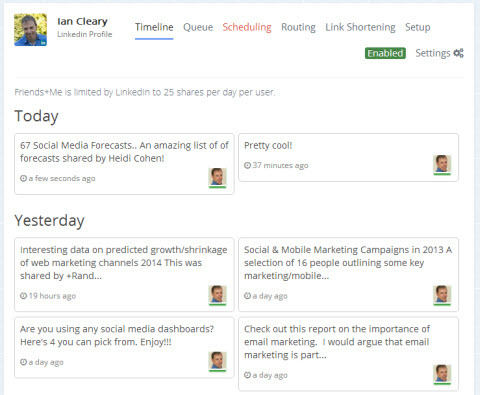
Standardmäßig veröffentlicht Friends + Me Ihre Inhalte in allen sozialen Profilen, die Sie verbinden. Es kann jedoch vorkommen, dass Sie nicht mit einer bestimmten Plattform teilen möchten.
Friends + Me verwendet bestimmte Hashtags, mit denen Sie dies tun können Nur mit den gewünschten Plattformen teilen. Zum Beispiel können Sie einschließen #f so dass Inhalte nur auf Facebook oder erneut veröffentlicht werden #ft Inhalte auf Facebook und Twitter erneut zu veröffentlichen.
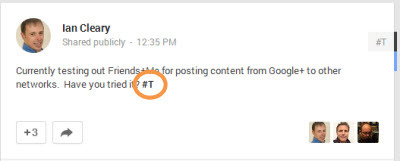
Wenn Sie nirgendwo erneut veröffentlichen möchten, geben Sie beides an #ns oder #noshare als Teil des Artikels, den Sie auf Google+ teilen. (Keine Sorge, es gibt eine Spickzettel für die Hashtags, aber sie sind sehr intuitiv.)
Friends + Me verfügt über mehrere Abschnitte, mit denen Sie Ihr Teilen optimal nutzen können:
- Zeitleiste- In der Zeitleiste werden die Updates angezeigt, die Sie kürzlich auf Google+ veröffentlicht haben und die in einem Netzwerk (z. B. LinkedIn) erneut veröffentlicht wurden. Sie können auf jedes Update klicken, um zum eigentlichen Beitrag in Google+ zu gelangen.
- Warteschlange- Alle Elemente in der Warteschlange werden zu dem im Abschnitt "Planung" festgelegten Zeitpunkt veröffentlicht. Wenn Sie die automatische Planung nicht über den Planungsbildschirm aktiviert haben, werden alle neuen Google+ Beiträge hier in die Warteschlange gestellt. Sie können diese entweder sofort veröffentlichen oder manuell eine Buchungszeit für jedes Update festlegen.
-
Planung- In diesem Abschnitt legen Sie Ihren Freigabeplan fest. Sie können festlegen, dass Beiträge in einem bestimmten Zeitintervall nach Veröffentlichung des ursprünglichen Updates (z. B. 30 Minuten später) an ein soziales Netzwerk gesendet werden. Sie können es sogar so einrichten, dass Updates an bestimmten Tagen und zu bestimmten Zeiten erneut veröffentlicht werden. Im folgenden Screenshot sollen die Google+ Updates beispielsweise am Montag, Mittwoch und Freitag zu verschiedenen Tageszeiten erneut auf LinkedIn veröffentlicht werden.
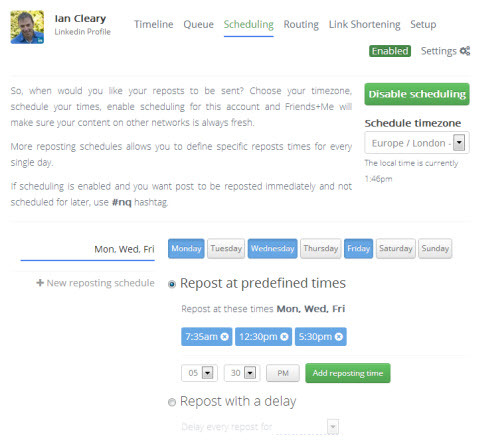
Planen Sie Ihr Google+ Update so, dass es an bestimmten Wochentagen freigegeben wird. - Routing- In diesem Abschnitt werden die Google+ Seiten oder Profile aufgelistet, von denen Sie Aktualisierungen freigeben möchten. Wenn Sie also nur möchten, dass Beiträge in Ihrem persönlichen Google+ Profil erneut auf LinkedIn veröffentlicht werden, geben Sie dies über den Routing-Bildschirm an. Sie sehen auch, welches Ihrer Konten derzeit nicht mit Friends + Me verbunden ist.
- Linkverkürzung- Standardmäßig verwendet Friends + Me einen eigenen Link-Shortener, sodass alle von Ihnen freigegebenen Links fplus.me als Teil des Links enthalten. Sie können dies in ändern bit.ly wenn Sie es vorziehen.
- Konfiguration- Die Einrichtungsoptionen hängen von dem von Ihnen konfigurierten sozialen Profil ab. Jede Plattform verfügt über Parameter, die Sie angeben können. Wenn Sie beispielsweise Twitter einrichten, können Sie eine Zeichenbeschränkung (z. B. 110) festlegen, um Platz für Retweets zu schaffen.
Eine großartige Funktion ist, dass Sie Friends + Me immer dazu auffordern können Verlinken Sie zurück zu Ihrem Google+ Update anstelle des ursprünglichen Beitrags im Web.
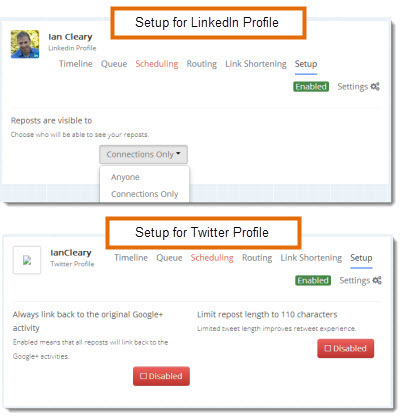
Zusammenfassung
Friends + Me ist ein nützliches Tool, um Originalinhalte von Google+ zu teilen, weil Sie haben die totale Kontrolle darüber, wie, wo und wann Inhalte geteilt werden.
# 2: Chrome Do Share - Planen Sie Posts in Ihrem persönlichen Profil
Während Sie normalerweise Unternehmensnachrichten über Ihre Google+ Markenseite teilen möchten, kann es vorkommen, dass Sie festlegen möchten, dass diese auch über Ihr persönliches Profil veröffentlicht werden. Leider können die üblichen Content-Management-Tools dies nicht.
Chrome, der Google-Webbrowser, verfügt über ein Plugin, das dieses Problem löst: Chrome Do Share Plugin.
Es gibt einen Haken: Ihren Computer Der Chrome-Browser muss zum Zeitpunkt der Bereitstellung des Inhalts geöffnet sein.
Dies liegt daran, dass das Do Share-Plugin direkt auf Ihrem Computer ausgeführt wird und die von Ihnen geplanten Beiträge in Ihrem Browser gespeichert werden. Wenn die geplante Freigabezeit erreicht ist, werden die Beiträge an Google+ gesendet. Wenn Chrome nicht geöffnet ist, müssen Sie die Beiträge neu planen.
Eigenschaften
Während es wichtig ist, das Plugin richtig zu konfigurieren, um alle Funktionen nutzen zu können, können Sie Folgendes tun:
- Planen Sie die Aktualisierung von Inhalten auf Ihr persönliches Google+ Profil und / oder Ihr Unternehmensprofil.
- Planen Sie Inhalte, die Sie beim Surfen in Google+ finden Beiträge. Dies ist eine zusätzliche Option, die zu Google+ Posts hinzugefügt wurde, damit Sie die Bereitstellung dieses Inhalts zu einem späteren Zeitpunkt über Do Share planen können.
Konfiguration
Öffnen Sie den Chrome-Browser und suchen Sie den Chrome-Webstore und Fügen Sie "Do Share" als Erweiterung in Ihrem Browser hinzu.
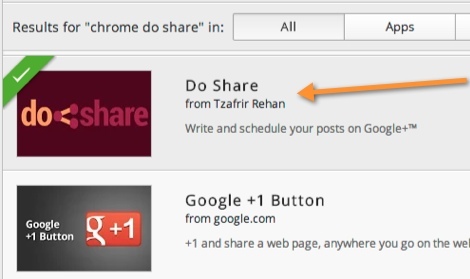
Greifen Sie nach der Installation darauf zu, indem Sie in der Browser-Symbolleiste auf die Schaltfläche "Teilen" klicken.
Holen Sie sich YouTube Marketing Training - Online!

Möchten Sie Ihr Engagement und Ihren Umsatz mit YouTube verbessern? Nehmen Sie dann an der größten und besten Versammlung von YouTube-Marketingexperten teil, die ihre bewährten Strategien teilen. Sie erhalten eine schrittweise Live-Anleitung, auf die Sie sich konzentrieren können YouTube-Strategie, Videoerstellung und YouTube-Anzeigen. Werden Sie zum YouTube-Marketing-Helden für Ihr Unternehmen und Ihre Kunden, während Sie Strategien implementieren, die nachgewiesene Ergebnisse erzielen. Dies ist eine Live-Online-Schulungsveranstaltung Ihrer Freunde bei Social Media Examiner.
KLICKEN SIE HIER FÜR DETAILS - VERKAUF ENDET AM 22. SEPTEMBER!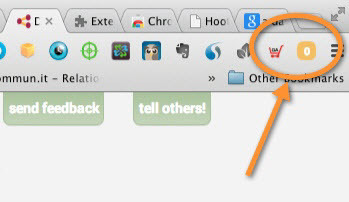
Im obigen Screenshot sehen Sie, dass die Zahl in der Box Null ist. Das heißt, Sie haben nichts geplant. Diese Nummer ändert sich, wenn Sie Beiträge planen.
Wenn Sie auf die Schaltfläche klicken, haben Sie die Möglichkeit dazu Erstellen Sie einen Beitrag mit einem Link zur aktuellen Webseite.
Zum Beispiel, wenn Sie sich in einem Post auf dem befinden RazorSocial Wenn Sie auf die Schaltfläche "Teilen" klicken, wird auf einer neuen Registerkarte alles angezeigt, was Sie zum Erstellen eines neuen Google+ Posts benötigen, der automatisch einen Link zu der angezeigten RazorSocial-Seite enthält.
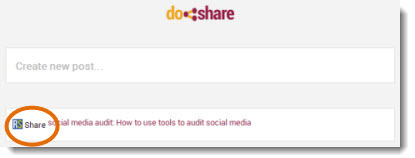
Wenn Sie diesen Beitrag zu Ihrem Zeitplan hinzufügen möchten, einfach Klicken Sie auf die Option Teilen links vom Link. Dies zeigt eine Vorschau des Ausschnitts, wie der Beitrag auf Google+ aussehen wird.
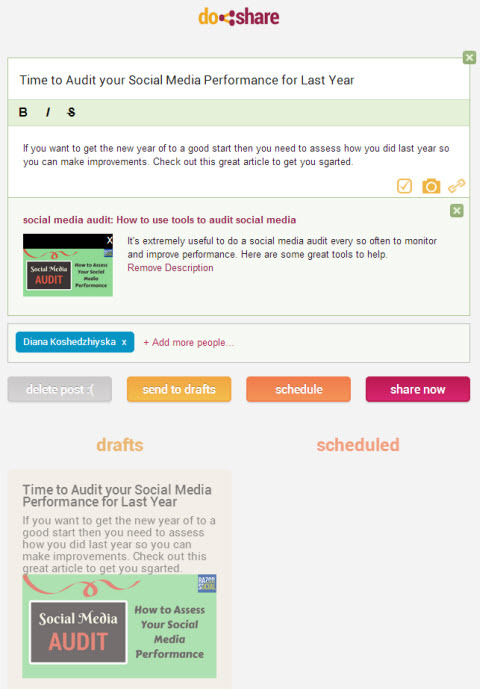
Jetzt kannst du Füge dem Beitrag weitere Details hinzu. Sie können:
- Geben Sie einen Titel an. Der Titel wird in der ersten Zeile Ihres Google+ Beitrags fett angezeigt.
- Geben Sie die Details Ihres Beitrags ein und Machen Sie einen Kommentar zum Link Sie teilen.
- Erwähne und füge Leute hinzu zu deinem Beitrag. Wenn Sie Personen hinzufügen, werden diese benachrichtigt. Dies kann eine gute Möglichkeit sein, die Aufmerksamkeit einer Person auf sich zu ziehen.
- Erstellen Sie eine Umfrage, Fügen Sie ein Bild oder einen Link hinzu zu deinem Beitrag.
- Veröffentlichen Sie Ihren Beitrag sofort oder planen Sie ihn für später.
Verwenden von Friends + Me With Do Share
Friends + Me und Do Share haben unterschiedliche Stärken. Schön ist, dass sie gut zusammenarbeiten. Sie können Teile Inhalte über Do Share und dann wird Friends + Me diese Inhalte abholen und teilen Sie es mit den von Ihnen konfigurierten sozialen Netzwerken.
Zusammenfassung
Wenn Sie Inhalte planen und für Ihr persönliches Google+ Profil freigeben möchten, ist Do Share Ihre Lösung. Es ist einfach zu bedienen, gibt Ihnen die Kontrolle darüber, was geteilt wird, und funktioniert gut mit Friends + Me. Der einzige Nachteil ist, dass Sie es nur mit Chrome verwenden können.
# 3: Stetige Nachfrage - Analyse für Ihre Google+ Strategie
Steady Demand ist ein Google+ Audit- und Analysetool. Das Audit ist kostenlos; Das Analysetool wird bezahlt.
Kostenloses Audit-Tool
Um das Audit-Tool zu verwenden, gehen Sie zu Ständige Nachfrage und klicken Sie auf Launch Tool, um zur Überwachungsseite zu gelangen. Geben Sie die URL Ihrer Google+ Markenseite ein und klicken Sie auf TEST.
Die Ergebnisse Zeigen Sie einen Überblick darüber, was auf Ihrer Seite funktioniert und was nicht.
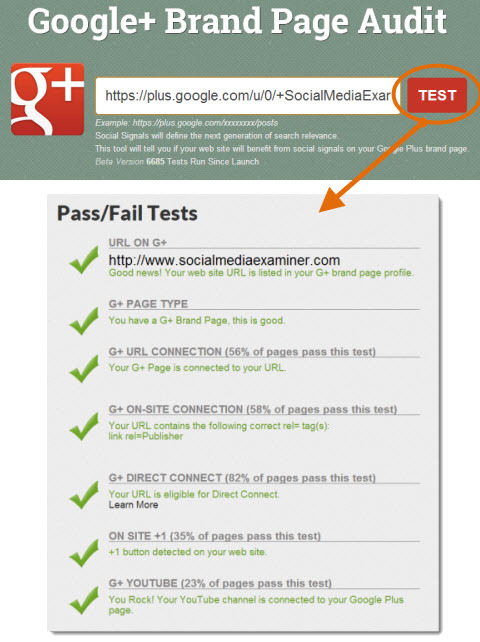
Wenn Sie nach unten scrollen, können Sie Sehen Sie sich eine Analyse der letzten 10 Beiträge auf Ihrer Seite an. Beiträge werden nach drei Kriterien bewertet:
- Pfostenlänge
- Erwähnungen
- Hashtags
Wenn zwei der drei Kriterien erfüllt sind, besteht die Post.
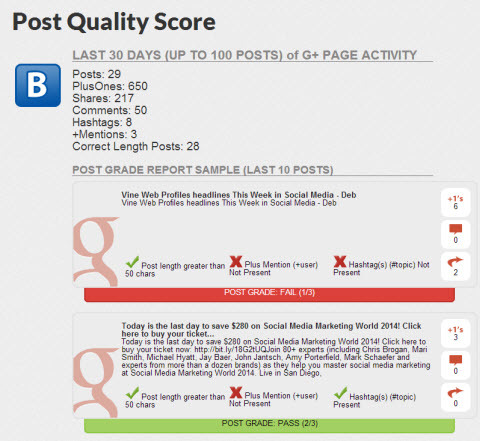
Bezahltes Pro Tool
Stetige Nachfrage Pro Bietet detaillierte Analysen auf Ihrer Google+ Unternehmensseite.
Eigenschaften
Nachdem Sie Ihre grundlegende Prüfung abgeschlossen haben, können Sie auf Steady Demand Pro aktualisieren und viele weitere Funktionen erhalten, darunter:
- Instrumententafel- Ihr Dashboard bietet einen schnellen Überblick über Ihre gesamte Leistungsanalyse.
- Post-Qualität—Steady Demand überprüft einzelne Posts und bewertet deren Qualität. Anschließend werden Empfehlungen zur Verbesserung gegeben.
- Engagement- Sie können die Details des Engagements auf bestimmten Posts sehen.
- Warnungen—Steady Demand warnt Sie, wenn ein Update nur eine geringe Beteiligung aufweist.
Konfiguration
Um Ihr Pro-Konto einzurichten, müssen Sie nur zum gehen Steady Demand Pro-Seite und klicken Sie auf Test starten. Wenn du einmal Füllen Sie Ihre Kontoinformationen aus, du kannst Geben Sie Ihre Google+ Unternehmensseite ein oder persönliche Profildetails.
Du kannst auch Fügen Sie die Profile / Seiten der Wettbewerber hinzu, damit Sie die Leistung vergleichen können und sehen, was für sie gut funktioniert.
Wenn Sie sich bei Ihrem Pro-Konto anmelden, wird Ihr Dashboard mit Menüs links und Analysen rechts angezeigt:
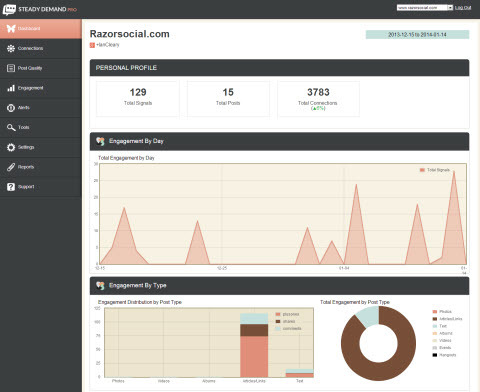
Das Dashboard bietet einen allgemeinen Überblick über Ihre Google+ Leistung:
- Verbindungen bei Tag zeigt das Wachstum oder den Rückgang der Anzahl der Kreise, zu denen Sie gehören, und der nach Tag aufgeschlüsselten Follower.
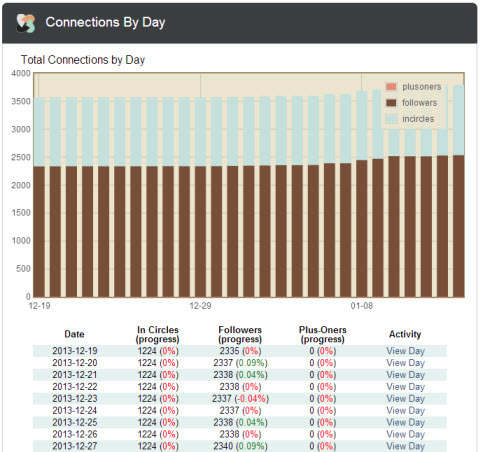
Wenn Sie auf ein bestimmtes Datum klicken, können Sie die Beiträge dieses Tages anzeigen und bewerten, warum an diesem Tag ein Wachstum oder ein Rückgang zu verzeichnen war.
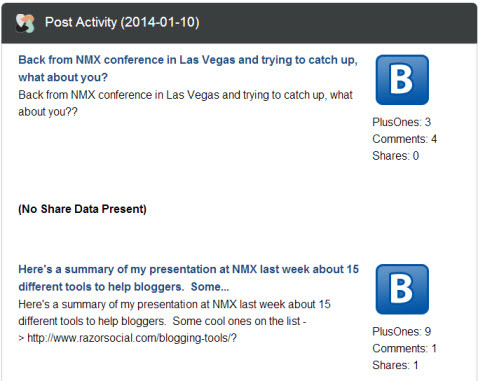
- Engagement bei Tag Zeigt die individuelle Engagementrate jedes Posts an. Wählen Sie die Option Ansicht, um festzustellen, ob der tatsächliche Beitrag ein gutes oder ein schlechtes Engagement hatte.
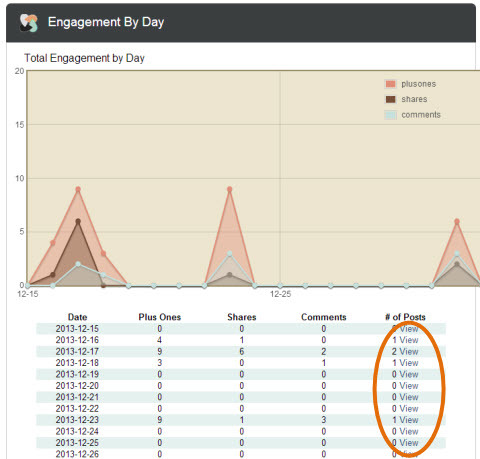
- Verteilung der Engagements nach Post-Typ zeigt, wie Ihre Community auf verschiedene Post-Themen reagiert. In der folgenden Tabelle beispielsweise erhalten Beiträge vom Typ Artikel / Links ein gutes Engagement und mehr +1 als Freigaben oder Kommentare. Stellen Sie sicher, dass Sie eine ähnliche Anzahl verschiedener Arten von Posts veröffentlichen, um das Beste aus dieser Metrik herauszuholen. In dieser Tabelle würden Sie beispielsweise denken, dass Videopostings nicht sehr beliebt sind und nicht viel Engagement finden, aber in Wahrheit hatten wir nur nicht sehr viele Videopostings, daher ist es schwer zu sagen.
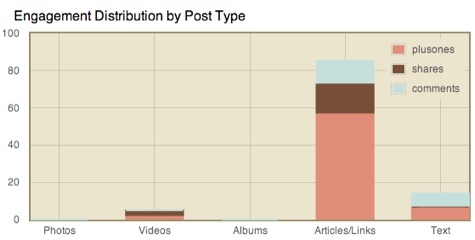
- Post Engagement nach Tageszeit Hier können Sie sehen, was wann funktioniert. Sie können auch sehen, zu welcher Tageszeit Sie nicht posten. Experimentieren Sie, indem Sie zu diesen Zeiten posten, um zu sehen, ob Sie ein höheres Engagement erhalten.
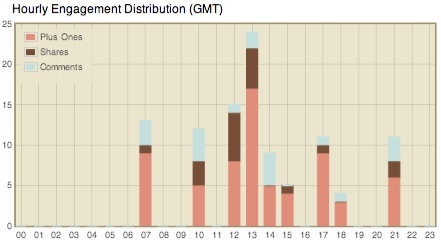
- Aufschlüsselung nach der Qualität ist eine Bewertung, die darauf basiert, wie viele Personen Ihre Google+ Updates empfohlen haben. Ständige Nachfrage empfiehlt, dass Ihre Beiträge mindestens 50 Zeichen enthalten, einen Hashtag enthalten und jemanden erwähnen. Die folgende Abbildung zeigt, dass die Beiträge keine Erwähnungen enthalten. Daher sollten Sie sich auf diesen Bereich konzentrieren.
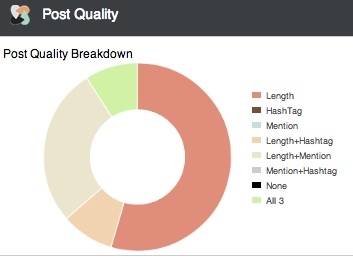
Zusammenfassung
Steady Demand gibt Ihnen mit seiner kostenlosen Prüfung eine Vorstellung von Ihrem aktuellen Erfolg bei Google+. Um wirklich in Ihre Google+ Präsenz einzutauchen und diese zu verbessern, benötigen Sie ein Pro-Konto mit vollständigen Analyseberichten, einschließlich der Überwachung Ihrer Konkurrenten. Indem Sie Ihre Konkurrenten beobachten, können Sie bewerten, was funktioniert für sie und Passen Sie Ihre eigene Strategie nach Bedarf an.
Fazit
Wie erwartet integriert Google die Bemühungen von Google+ in seine Toolsuite. Es ist wichtiger denn je, dort präsent zu sein.
Es kann einige Mühe kosten, Ihre Community auf Google+ aufzubauen, aber die Tools in diesem Artikel bringen Sie auf den richtigen Weg.
Was denkst du? Funktioniert Google+ für Ihr Unternehmen? Sagen Sie uns, mit welchen Tools Sie einen Vorteil erzielen.
